Lenovo Vantage를 자주 사용하다가 지연을 느꼈다면, 당신만 그런 것은 아닙니다. 많은 사용자가 비슷한 문제에 직면했지만, 다행히도 직접 구현할 수 있는 효과적인 솔루션이 있습니다.
Lenovo Vantage 지연 문제 해결 방법
1. Lenovo Vantage 제거 및 재설치
지연 문제를 해결하는 첫 번째 단계는 Lenovo Vantage 소프트웨어를 제거한 다음 다시 설치하는 것입니다. 이 접근 방식은 종종 지연을 일으키는 손상된 파일이나 설정을 지웁니다.
- 시작 버튼을 누르고 설정을 선택하세요 .
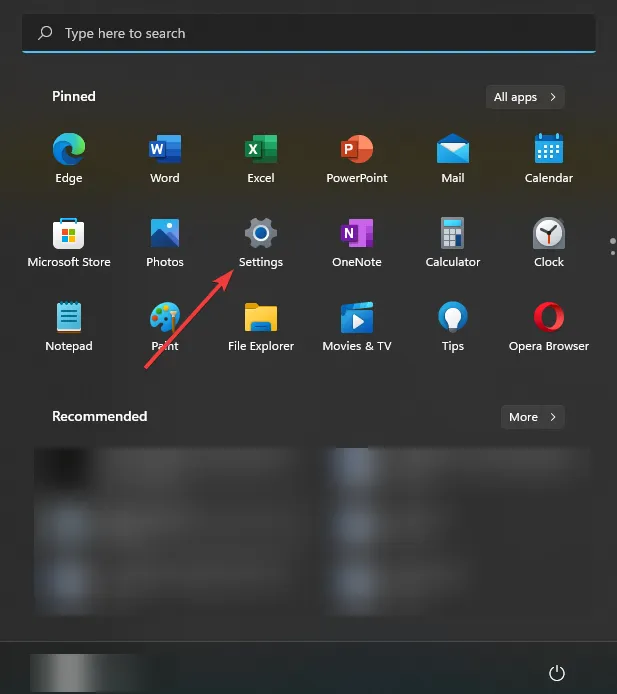
- 앱 으로 이동한 다음 설치된 앱을 선택합니다 .
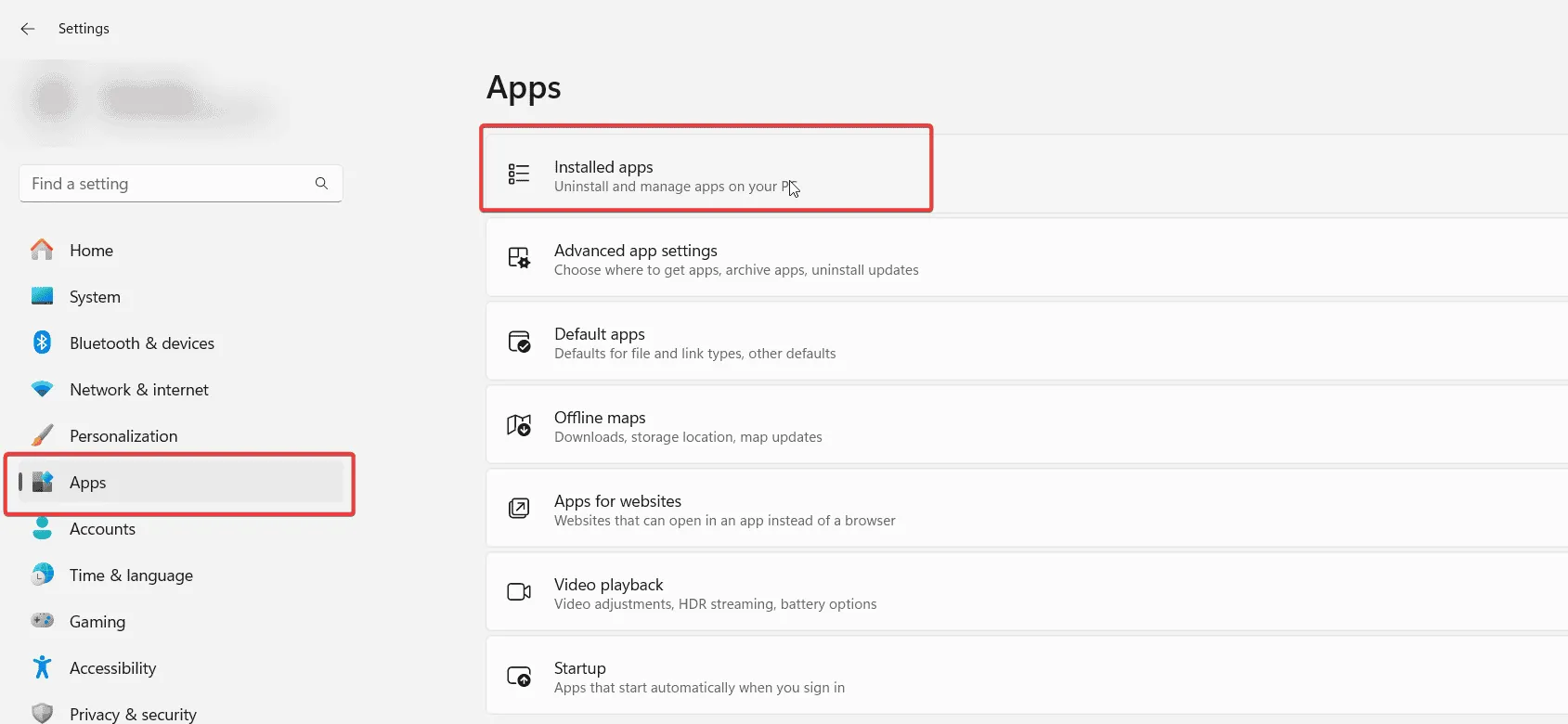
- Lenovo Vantage를 찾아서 옆에 있는 세 개의 점을 클릭하고 제거를 선택합니다 .
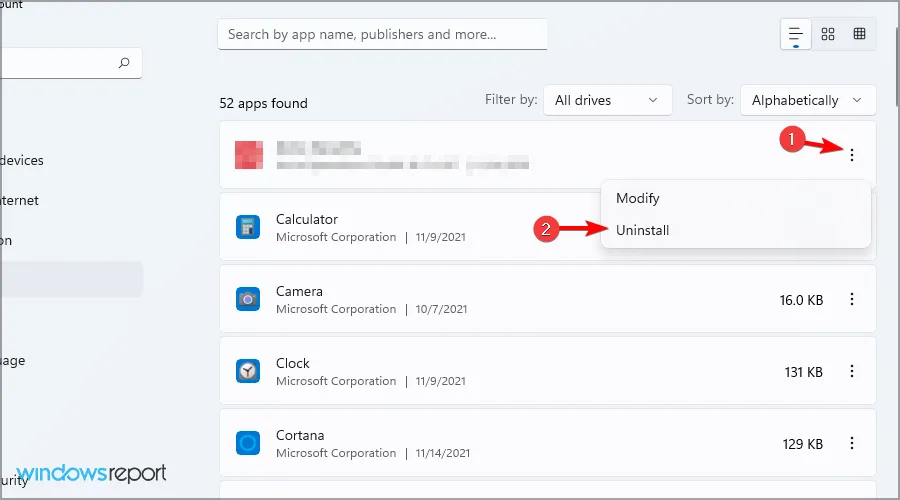
- 화면의 지시에 따라 애플리케이션을 완전히 제거하세요.
제거한 후 지연 문제가 지속되는지 확인하세요. 다시 설치하기로 결정한 경우:
- Microsoft Store 애플리케이션을 엽니다 .
- Lenovo Vantage를 검색 하여 결과에서 선택하세요.
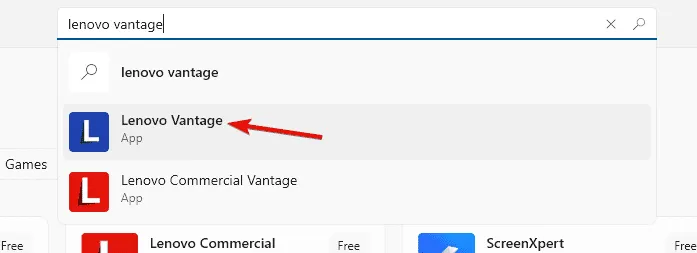
- ‘ 받기’ 버튼을 클릭해서 소프트웨어를 다운로드하세요.
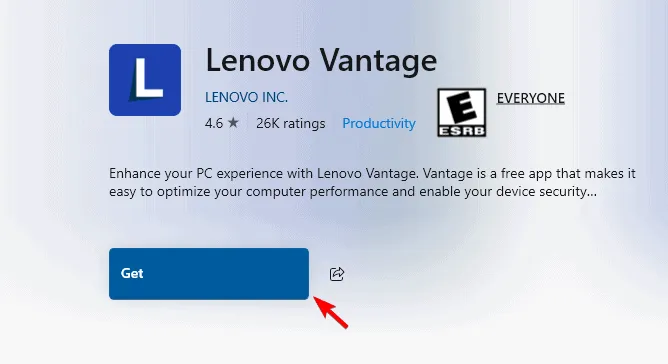
- 다운로드와 설치가 완료될 때까지 기다린 후 애플리케이션을 실행하세요.
2. Lenovo Legion Toolkit 활용
Lenovo Vantage가 계속해서 문제를 일으킨다면 Lenovo Legion Toolkit을 대안으로 사용하는 것을 고려하세요. 효율성과 가벼운 크기로 좋은 평가를 받고 있습니다.
- Lenovo Legion Toolkit 다운로드 페이지 로 이동합니다 .
- 링크를 클릭하여 툴킷의 설치 파일을 다운로드하세요.
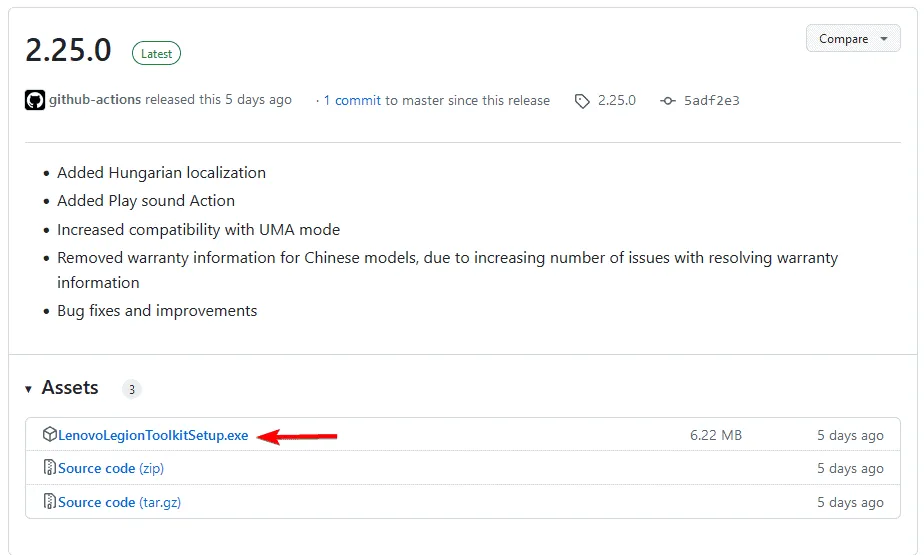
- 다운로드가 완료되면 설치 파일을 두 번 클릭하여 설치 과정을 시작하세요.
Lenovo Legion Toolkit은 Lenovo Vantage의 효과적인 대체품이 될 수 있으며, 성능 문제 없이 유사한 기능을 제공합니다. 이는 생산성에 있어 게임 체인저가 될 수 있습니다!
Lenovo Vantage를 다시 설치해도 지연이 해결되지 않으면 영구적으로 제거하는 것을 고려할 수 있습니다. 실망스러울 수 있지만 Legion Toolkit과 같은 대안을 탐색하면 경험을 유익하게 바꿀 수 있습니다.
레노버 밴티지에서 겪을 수 있는 유일한 문제가 래깅이 아니라는 점을 명심하세요. 또한 충돌 문제를 해결하는 데 도움이 되는 전담 가이드와 밴티지가 예기치 않게 계속 나타나는 문제에 대한 해결책도 있습니다. 포괄적인 이해를 위해 해당 가이드를 확인하세요.
추가 통찰력
1. Lenovo Vantage를 다시 설치해도 지연 현상이 해결되지 않으면 어떻게 해야 하나요?
Lenovo Vantage를 다시 설치해도 지연 문제가 해결되지 않으면 가벼운 대안으로 Lenovo Legion Toolkit을 사용하는 것을 고려하세요. 정기적으로 업데이트를 확인하여 소프트웨어가 최신 상태이고 최적으로 작동하는지 확인하세요.
2. 타사 소프트웨어로 인해 Lenovo Vantage가 지연될 수 있나요?
네, 특정 타사 앱이 Lenovo Vantage와 충돌하여 지연이 발생할 수 있습니다. Vantage를 실행하기 전에 백그라운드에서 실행 중인 불필요한 애플리케이션을 식별하여 닫아 성능을 개선하는 것이 좋습니다.
3. Lenovo Vantage의 현재 버전에 알려진 문제점이 있나요?
가끔 소프트웨어 업데이트로 인해 오류가 발생할 수 있습니다. 유사한 문제를 보고하는 사용자가 있는지 포럼과 Lenovo 지원 페이지를 확인하는 것이 가장 좋습니다. 특정 버전에 문제가 있는 경우 수정판이 출시될 때까지 이전 버전으로 롤백하는 것이 좋습니다.
답글 남기기